linux-Apache_配置
如何在Linux上安装和配置Apache服务器

如何在Linux上安装和配置Apache服务器Apache是一个流行的开源Web服务器软件,被广泛用于搭建和管理网站。
在Linux系统上安装和配置Apache服务器是一项基本的技能。
本文将介绍如何在Linux操作系统下安装和配置Apache服务器。
一、安装Apache服务器首先,打开终端窗口,并使用以下命令来更新软件包列表:sudo apt update接下来,使用以下命令来安装Apache服务器:sudo apt install apache2安装过程中,您需要输入管理员密码进行确认。
安装完成后,Apache服务器将自动启动。
二、配置Apache服务器1. 配置文件路径Apache的配置文件位于/etc/apache2目录下。
在终端中使用cd命令进入该目录:cd /etc/apache22. 主配置文件编辑主配置文件apache2.conf,使用以下命令打开该文件:sudo nano apache2.conf在打开的文件中,可以找到一些常用的配置选项,您可以根据需要进行修改。
例如,您可以更改服务器名称、监听端口等。
3. 虚拟主机配置虚拟主机配置允许您在同一台服务器上运行多个网站。
默认情况下,Apache服务器已经为您配置了一个默认的虚拟主机。
如果您想添加更多的虚拟主机,您可以在/etc/apache2/sites-available目录下创建配置文件。
使用以下命令进入该目录:cd /etc/apache2/sites-available使用以下命令创建一个新的虚拟主机配置文件,例如mywebsite.conf:sudo nano mywebsite.conf在此配置文件中,您可以设置您的网站的域名、目录路径和其他相关设置。
保存并关闭文件。
接下来,使用以下命令启用新的虚拟主机配置文件:sudo a2ensite mywebsite.conf最后,重新加载Apache服务器以应用配置更改:sudo service apache2 reload您的新虚拟主机现在应该已经生效了。
虚拟机中如何在Linux上安装和配置Apache服务器
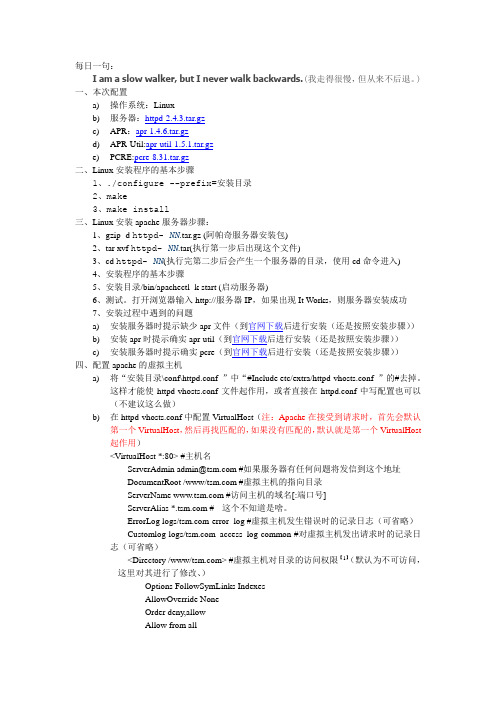
每日一句:I am a slow walker, but I never walk backwards.(我走得很慢,但从来不后退。
)一、本次配置a)操作系统:Linuxb)服务器:httpd-2.4.3.tar.gzc)APR:apr-1.4.6.tar.gzd)APR-Util:apr-util-1.5.1.tar.gze)PCRE:pcre-8.31.tar.gz二、Linux安装程序的基本步骤1、./configure --prefix=安装目录2、make3、make install三、Linux安装apache服务器步骤:1、gzip -d httpd- NN.tar.gz (阿帕奇服务器安装包)2、tar xvf httpd- NN.tar(执行第一步后出现这个文件)3、cd httpd- NN(执行完第二步后会产生一个服务器的目录,使用cd命令进入)4、安装程序的基本步骤5、安装目录/bin/apachectl -k start (启动服务器)6、测试。
打开浏览器输入http://服务器IP,如果出现It Works,则服务器安装成功7、安装过程中遇到的问题a)安装服务器时提示缺少apr文件(到官网下载后进行安装(还是按照安装步骤))b)安装apr时提示确实apr-util(到官网下载后进行安装(还是按照安装步骤))c)安装服务器时提示确实pcre(到官网下载后进行安装(还是按照安装步骤))四、配置apache的虚拟主机a)将“安装目录\conf\httpd.conf ”中“#Include etc/extra/httpd-vhosts.conf ”的#去掉。
这样才能使httpd-vhosts.conf文件起作用,或者直接在httpd.conf中写配置也可以(不建议这么做)b)在httpd-vhosts.conf中配置VirtualHost(注:Apache在接受到请求时,首先会默认第一个VirtualHost,然后再找匹配的,如果没有匹配的,默认就是第一个VirtualHost起作用)<VirtualHost *:80> #主机名ServerAdmin admin@ #如果服务器有任何问题将发信到这个地址DocumentRoot /www/ #虚拟主机的指向目录ServerName #访问主机的域名[:端口号]ServerAlias * #- -这个不知道是啥。
Linux下Apache服务的部署和配置

Linux下Apache服务的部署和配置⽬录1 Apache的作⽤2 Apache的安装3 apache的启⽤4 apache的基本信息5 apache的访问控制5.1 基于客户端ip的访问控制5.2 基于⽤户认证的访问控制6 apache的虚拟主机7 apache的加密访问8 ⽹页重写9 正向代理10 反向代理11 apache ⽀持的语⾔1 Apache的作⽤解析⽹页语⾔,如html,php,jsp等接收web⽤户的请求,并给予⼀定的响应2 Apache的安装安装apche软件:dnf install httpd.x86_64 -y3 apache的启⽤开启apache服务并设置开机启动:systemctl enable --now httpd查看apache服务的状态:systemctl enable --now httpd查看⽕墙信息:firewall-cmd --list-all 在⽕墙中永久开启http服务:firewall-cmd --permanent --add-service=http在⽕墙中永久开启https服务: f irewall-cmd --permanent --add-service=https在不改变当前⽕墙状态的情况下刷新防⽕墙:firewall-cmd --reload4 apache的基本信息apche的基本信息服务名称:httpd主配置⽂件:/etc/httpd/conf/httpd.conf⼦配置⽂件:/etc/httpd/conf.d/*.conf默认发布⽬录:/var/www/html默认端⼝:80 (http),443(https)⽇志⽂件:/etc/httpd/logs开启apche服务后,输⼊ip查看默认发布页⾯:(1)更改apche服务的端⼝号查看httpd服务的默认端⼝号:netstat -antlupe |grep httpd编辑配置⽂件:/etc/httpd/conf/httpd.conf,修改端⼝号重启httpd服务:systemctl restart httpd查看httpd服务的端⼝号:netsat -antlupe | grep httpd更改端⼝号后,输⼊ip后⽆法正常连接,原因是8080端⼝未添加在⽕墙中在防⽕墙⾥添加888端⼝号:firewall-cmd --permanent --add-port=888/tcp在不改变当前⽕墙状态的情况下刷新防⽕墙:firewall-cmd --reload输⼊IP地址:端⼝号,可以正常访问(2)修改apche的默认发布⽂件默认⽬录:cd /var/www/html在⽂件默认发布⽬录下新建⼀个⽂件index.html输⼊:http://172.25.254.144查看默认发布⽂件就是访问apache时没有指定⽂件名,即默认访问的⽂件,此⽂件可以指定多个,但有访问顺序。
Linux下Apache的安装与配置
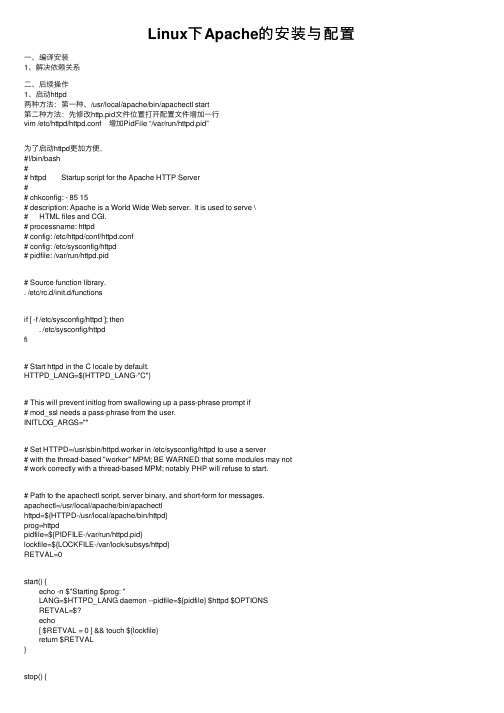
Linux下Apache的安装与配置⼀、编译安装1、解决依赖关系⼆、后续操作1、启动httpd两种⽅法:第⼀种、/usr/local/apache/bin/apachectl start第⼆种⽅法:先修改http.pid⽂件位置打开配置⽂件增加⼀⾏vim /etc/httpd/httpd.conf 增加PidFile “/var/run/httpd.pid”为了启动httpd更加⽅便,#!/bin/bash## httpd Startup script for the Apache HTTP Server## chkconfig: - 85 15# description: Apache is a World Wide Web server. It is used to serve \# HTML files and CGI.# processname: httpd# config: /etc/httpd/conf/httpd.conf# config: /etc/sysconfig/httpd# pidfile: /var/run/httpd.pid# Source function library.. /etc/rc.d/init.d/functionsif [ -f /etc/sysconfig/httpd ]; then. /etc/sysconfig/httpdfi# Start httpd in the C locale by default.HTTPD_LANG=${HTTPD_LANG-"C"}# This will prevent initlog from swallowing up a pass-phrase prompt if# mod_ssl needs a pass-phrase from the user.INITLOG_ARGS=""# Set HTTPD=/usr/sbin/httpd.worker in /etc/sysconfig/httpd to use a server# with the thread-based "worker" MPM; BE WARNED that some modules may not# work correctly with a thread-based MPM; notably PHP will refuse to start.# Path to the apachectl script, server binary, and short-form for messages.apachectl=/usr/local/apache/bin/apachectlhttpd=${HTTPD-/usr/local/apache/bin/httpd}prog=httpdpidfile=${PIDFILE-/var/run/httpd.pid}lockfile=${LOCKFILE-/var/lock/subsys/httpd}RETVAL=0start() {echo -n $"Starting $prog: "LANG=$HTTPD_LANG daemon --pidfile=${pidfile} $httpd $OPTIONSRETVAL=$?echo[ $RETVAL = 0 ] && touch ${lockfile}return $RETVAL}stop() {echo -n $"Stopping $prog: "killproc -p ${pidfile} -d 10 $httpdRETVAL=$?echo[ $RETVAL = 0 ] && rm -f ${lockfile} ${pidfile}}reload() {echo -n $"Reloading $prog: "if ! LANG=$HTTPD_LANG $httpd $OPTIONS -t >&/dev/null; thenRETVAL=$?echo $"not reloading due to configuration syntax error"failure $"not reloading $httpd due to configuration syntax error"elsekillproc -p ${pidfile} $httpd -HUPRETVAL=$?fiecho}# See how we were called.case "$1" instart)start;;stop)stop;;status)status -p ${pidfile} $httpdRETVAL=$?;;restart)stopstart;;condrestart)if [ -f ${pidfile} ] ; thenstopstartfi;;reload)reload;;graceful|help|configtest|fullstatus)$apachectl $@RETVAL=$?;;*)echo $"Usage: $prog {start|stop|restart|condrestart|reload|status|fullstatus|graceful|help|configtest}" exit 1esacexit $RETVAL将以上代码加⼊到vim /etc/init.d/httpd中⽽后为此脚本赋予执⾏权限:chmod +x /etc/rc.d/init.d/httpd加⼊服务列表:chkconfig --add httpd给3,5启动chkconfig --level 3,5 httpd on最后加路径将 export PATH=$PATH:/usr/local/apache/binvim /etc/profile.d/httpd.sh完成后重新登录就可以了。
Linux Apache 的 HTTPS 配置
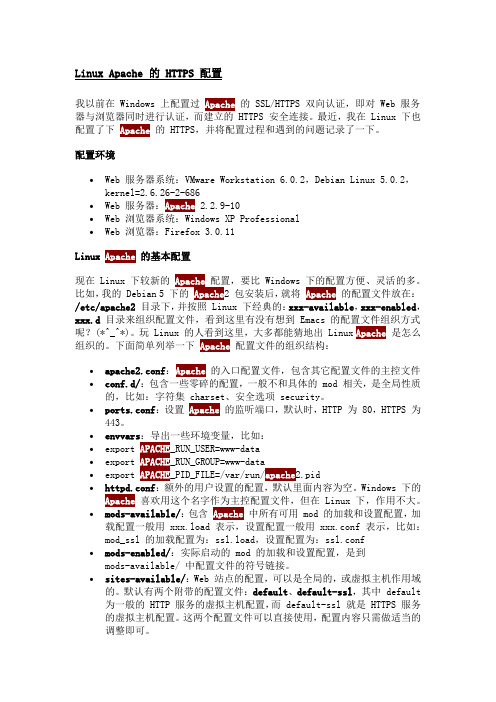
Linux Apache 的 HTTPS 配置我以前在 Windows 上配置过Apache的 SSL/HTTPS 双向认证,即对 Web 服务器与浏览器同时进行认证,而建立的 HTTPS 安全连接。
最近,我在 Linux 下也配置了下Apache的 HTTPS,并将配置过程和遇到的问题记录了一下。
配置环境∙Web 服务器系统:VMware Workstation 6.0.2,Debian Linux 5.0.2,kernel=2.6.26-2-686∙Web 服务器:Apache 2.2.9-10∙Web 浏览器系统:Windows XP Professional∙Web 浏览器:Firefox 3.0.11Linux Apache的基本配置现在 Linux 下较新的Apache配置,要比 Windows 下的配置方便、灵活的多。
比如,我的 Debian 5 下的Apache2 包安装后,就将Apache的配置文件放在:/etc/apache2目录下,并按照 Linux 下经典的:xxx-available,xxx-enabled,xxx.d目录来组织配置文件,看到这里有没有想到 Emacs 的配置文件组织方式呢?(*^_^*)。
玩 Linux 的人看到这里,大多都能猜地出 Linux Apache是怎么组织的。
下面简单列举一下Apache配置文件的组织结构:∙apache2.conf:Apache的入口配置文件,包含其它配置文件的主控文件∙conf.d/:包含一些零碎的配置,一般不和具体的 mod 相关,是全局性质的,比如:字符集 charset、安全选项 security。
∙ports.conf:设置Apache的监听端口,默认时,HTTP 为 80,HTTPS 为443。
∙envvars:导出一些环境变量,比如:∙export APACHE_RUN_USER=www-data∙export APACHE_RUN_GROUP=www-data∙export APACHE_PID_FILE=/var/run/apache2.pid∙httpd.conf:额外的用户设置的配置,默认里面内容为空。
Linux操作系统中Apache服务安装和配置
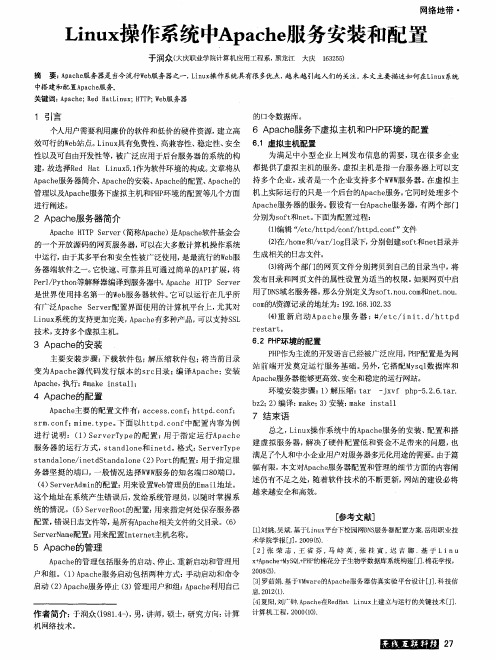
6 . 2 P H P 环 境 的配置
P H P 作为主流 的开发语言已经被广泛应 用, P H P 配 置是为网
站前端 开发奠定 运行服务 基础 。 另外, 它 搭配M y s q l 数 据库和
A p a c h e )  ̄务器能够更高效、 安全和稳定的运行 网站。
4 Ap a c h e 的配置
如果网页中启 P e r l / P y t h o n 等解释器 编译 到服务器中。 A p a c h e H T T P S e r v e r 发布 目录 和网页文件 的属性 设置为适 当的权 限。 用了D N S 域名服务器 , 那么分别定义为s o f t . n o u . c o m ¥ g n e t . n o u . 是世界使 用排 名第 一的W e b e r 务器软件 它可以运行在 几乎所
环境 安装步骤 : 1 ) 解压缩 : t a r — j x v f p h p 一 5 . 2 . 6 . t a r .
b z 2 ; 2 ) 编译 : m a k e ; 3 ) 安装 : m a k e i n s t a l l
7 结束语
总之 , L i n u x 操作系统 中的A p a c h e ) J R 务的安装 、 配 置和搭
网络地带 ・
L i n u x 操作系统中A p a c h e 服务安装和配置
于润众( 大庆职业学院 计算机应用工 程系, 黑 龙江 大庆 1 6 3 2 5 5 )
摘 要 : A p a c h e 服务 器是 当今流 行 b 服务 器之・ , L i n u x 操 作 系统 具有很多优 点, 越 来越 引起 人们的 关注。 本文 主要 描述如 何在L i n u x 系统 中搭建 和配 置A p a c h e ) ]  ̄ . 务。
Linux系统中Apache服务器的配置与管理

Ab s t r a c t : A g r e a t ma n y o f t e c h n o l o g i e s a r e e mp l o y e d i n Li n u x s y s t e m f o r t h e d y n a mi c we b p a g e ma na g e me n t , t h e c o mmo n l y u s e d J S P
C L Aቤተ መጻሕፍቲ ባይዱS S P AT H= . : ¥ J AV A — HOME / l i b . t o o l s . j a r
P AT H= ¥ J AV A — . HOME / b i n : ¥ P A T H
刘松 平 。 赵 竹
( 湖南交 通职业 技术学 院 , 湖南 长沙 4 1 0 1 3 2 )
摘 要: L i n u x系统 中针 对动 态网 页的 管理 采 用的技 术 比较 多 , 常用 的 J s P技 术 是 一种 比较 成 熟 的技 术 。文章 详 细讲 述 了
A p a c h e — T o m c a t 服 务 器的 安装 配 置与 优化 过 程 , 实现 动 态 网 页的设 置 与 管理 。 关键词 : 服 务 器配 置 与 优 化 ; A p a c h e — t o m c a t 服 务 器 中 图分 类 号 : T P 3 9 3 . 0 5 文献标识码 : A 文 章编 号 : 1 0 0 6 — 8 9 3 7 ( 2 0 1 3 ) 0 7 — 0 0 0 6 — 0 2
Linux平台Apache高可用双机集群Tomcat负载均衡集群配置手册
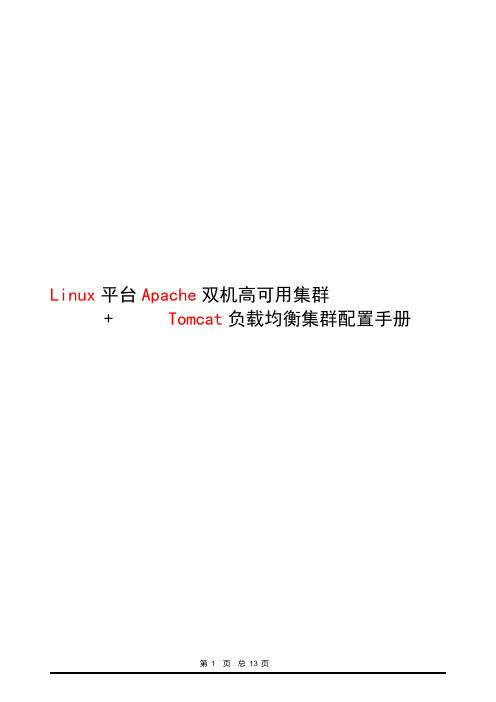
Linux平台Apache双机高可用集群+ Tomcat负载均衡集群配置手册在这个配置手册中,使用的操作系统和软件清单如下:操作系统:RedHat Enterprise Linux AS4 U4 64bit(安装时最好选择完全安装)软件:jdk-1_5_0_15-linux-amd64.binTomcat5.5.26httpd-2.0.63.tar.gzjakarta-tomcat-connectors-jk2-src-current.tar.gzipvsadm-1.24.tar.gzlibnet.tar.gzheartbeat-2.1.3-3.el4.centos.x86_64.rpmheartbeat-pils-2.1.3-3.el4.centos.x86_64.rpmheartbeat-stonith-2.1.3-3.el4.centos.x86_64.rpm因为是linux操作系统,所以在安装软件时请使用对应自己操作系统内核的软件,这是整个集群成功的第一步。
本配置手册中的软件都是对应RedHat Enterprise Linux AS4 U4 64bit 这个版本的软件。
jdk-1_5_0_15-linux-amd64.binJAVA环境包使用的是64位1.5版Tomcat版本为公司指定的5.5版本Apache为2.0.63版jakarta-tomcat-connectors-jk2-src-current.tar.gz是连接Apache和Tomcat的连接插件,具体可以去Tomcat网站上查找下载ipvsadm-1.24.tar.gzlibnet.tar.gz这两个是用于2台Apache服务器虚拟一个IP地址使用heartbeat-2.1.3-3.el4.centos.x86_64.rpmheartbeat-pils-2.1.3-3.el4.centos.x86_64.rpmheartbeat-stonith-2.1.3-3.el4.centos.x86_64.rpm这3个软件是用于2台Apache服务器之间的心跳检测结构图Apache1以以以以以Tomcat1Tomcat2Apache22台Tomcat服务器使用Tomcat软件可以自己做集群,2台Apache服务器需要其他的软件实现虚拟服务器功能,工作站访问虚拟IP地址访问2台Apache服务器,再通过Apache服务器访问Tomcat服务器第3 页总13 页1.安装JAVA环境包1)输入命令:./ jdk-1_5_0_15-linux-amd64.bin执行完毕后,会在当前目录下生成一个JDK-1.5.0_15的文件夹2)在 /usr/local/下新建一个名字为JAVA文件夹,将个JDK-1.5.0_15的文件夹拷入到该文件夹下3)设置环境变量。
- 1、下载文档前请自行甄别文档内容的完整性,平台不提供额外的编辑、内容补充、找答案等附加服务。
- 2、"仅部分预览"的文档,不可在线预览部分如存在完整性等问题,可反馈申请退款(可完整预览的文档不适用该条件!)。
- 3、如文档侵犯您的权益,请联系客服反馈,我们会尽快为您处理(人工客服工作时间:9:00-18:30)。
Apache 配置
一、安装Apache
系统中Apache服务的名称为“httpd”,主要的软件包名为“httpd-***.rpm”。
首先检查
本机是否已经安装Apache软件包
若未安装,安装Apache可以用如下方法安装:
方法一:可以进入光盘相应目录:
# rpm –ivh httpd-2.2.3-6.e15.i386.rpm
方法二:根据源代码编译安装
下载地址:/
# tar zxvf httpd-2.2.11.tar.gz
# cd httpd-2.2.11
# ./configure --prefix=/usr/local/apache --enable-so
//编译时加上加载模块参数--enable-so
# make
# make install
2. 配置系统启动时自动启动Apache服务。
# vi /etc/rc.d/rc.local
//在rc.local上加入一行/usr/local/apache/bin/apachectl –k start。
二、配置Apache
1. 修改httpd.conf文件
# vi /etc/httpd/conf/httpd.conf
1)设置根目录的路径
根目录是指Apache存放配置文件和日志文件的目录,配置参数为ServerRoot,默认位于“/u sr/local/apache”。
命令如下:
2)设置监听IP地址及端口号
默认侦听本机所有IP地址的TCP80端口,命令如下:
Listen 80
用户也可以按自己的需求,使用多个Listen语句在多个地址和端口上侦听客户端请求。
比如:Listen 192.168.99.9:80
Linsten 172.16.0.20:8080
3)设置系统管理员E-mail
使用ServerAdmin参数设置管理员E-mail,比如管理员的Email地址为root@guoxuemin. cn:
4)设置服务器主机的名称
参数ServerName用来设置服务器的主机名称,如果没有域名则填入服务器的IP地址,比如服务器的IP地址为192.168.99.9:
(服务器的IP地址)
5)设置主目录的路径
用户可以使用参数DocumentRoot配置服务器主目录默认路径,比如,主目录路径为:DocumentRoot “/var/www/html”
6)设置默认文件
Apache的默认文件名为index.html,可以使用Directory Index参数来配置,比如,将ind ex.php设置为默认文件名:
7)测试:
打开浏览器,输入地址:http://192.168.99.9,可以打开站点了:
2. 配置目录权限
使用<Directory 目录路径>和</Directory>设置目录的权限。
比如:
<Directory “/var/www/icons”>
Options Indexes MultiViews
AllowOverride None
Order allow,deny
Allow from all
</Directory>
说明:
1)定义目录特性选项Options
可选参数:
Indexes:该特性表明目录允许“目录浏览”;
MultiViews:该特性表明目录允许内容协商的多重试图;
All:包含了除MultiViews外的所有特性;
ExecCGI:该特性表明允许在该目录下执行CGI脚本;
FollowSymLinks:该特性表明允许在该目录下使用符号连接。
2).htaccess文件
可以通过.htaccess文件(访问控制文件)设置目录的权限。
AccessFileName .htaccess
配置参数AllowOverride指定目录的.htaccess文件中指令的类型,包括All、None与Optio ns、FileInfo、AuthConfig、Limit的任意组合。
一般将AllowOverride设置为“None”,禁止使用.htaccess文件,当AllowOverride参数为All时,.htaccess文件可以覆盖任何以前的配置。
3)设置访问控制
使用Order选项来定义访问权限。
比如以下语句表明允许所有客户机的访问:
Order allow,deny
Allow from all
以下语句表明只允许网段192.168.99.0/24的客户机访问,但IP地址为192.168.99.254这个客户机除外:
Order allow,deny
Allow from 192.168.99.0/24
Deny from 192.168.99.254
用户可以根据需要,按上述方法配置自己的目录权限。
3. 创建虚拟目录
使用Alias选项创建虚拟目录,比如,建立“/icons”这个虚拟目录,其对应的物理路径为“/var /www/icons/”:
Alias /auth “/var/www/icons/”
4. 用户认证
比如,有一个名为myweb的虚拟目录,其对应的物理路径是“/usr/local/myweb”,现对其启用用户认证功能,只允许用户Tonyguo和Wayne访问。
1)建立虚拟目录并设置用户认证:
2) 建立口令文件并为用户设置口令
-c选项表示无论口令文件是否已经存在,都会重新写入文件并删除原内容。
所以第二个用户wa yne不需要使用-c选项。
3)测试
在浏览器中输入:http://192.168.99.9/myweb,可以看到如下对话框:
输入用户名和密码后就可以访问网站了:
三、配置虚拟主机
1. 配置基于IP的虚拟主机
1)IP地址相同,但端口号不同的虚拟主机配置
比如使用192.168.99.9的两个不同端口80和8080发布两个不同站点, 虚拟主机分别对应的目录为/usr/local/apache/htdocs/web1和/usr/local/apache/htdocs/web2:
Listen 80
Listen 8080
<VirtualHost 192.168.99.9:80>
ServerSignature email
DocumentRoot /usr/local/apache/htdocs/web1
DirectoryIndex index.html index.htm
LogLevel warm
HostNameLookups off
</VirtualHost>
<VirtualHost 192.168.99.9:8080>
ServerSignature email
DocumentRoot /usr/local/apache/htdocs/web2
DirectoryIndex index.html index.htm
LogLevel warm
HostNameLookups off
</VirtualHost>
2)配置基于域名的虚拟主机
比如服务器有两个IP地址192.168.99.9和192.168.99.10,使用这两个IP创建两台虚拟主机,虚拟主机分别对应的目录为/usr/local/apache/htdocs/web1和/usr/local/apache/ htdocs/web2。
设置方法如下:
<VirtualHost 192.168.99.9>
ServerName 192.168.99.9:80
DocumentRoot /usr/local/apache/htdocs/web1
DirectoryIndex index.html index.htm
</VirtualHost>
<VirtualHost 192.168.99.10>
ServerName 192.168.99.10:80
DocumentRoot /usr/local/apache/htdocs/web2
DirectoryIndex index.html index.htm
</VirtualHost>
2. 配置基于域名的虚拟主机
比如有两个域名和需要使用同一台服务器192.168.99.9,那么可以这样配置:
NameVirtualHost 192.168.99.9
<VirtualHost >
ServerName :80
ServerAdmin admin@
DocumentRoot /usr/local/apache/htdocs/web1
DirectoryIndex index.html index.htm
ErrorLog logs/web1/error_log
Customlog logs/web1/access_log combined
</VirtualHost>
<VirtualHost >
ServerName :80
ServerAdmin admin@
DocumentRoot /usr/local/apache/htdocs/web2 DirectoryIndex index.html index.htm ErrorLog logs/web1/error_log
Customlog logs/web1/access_log combined </VirtualHost>。
